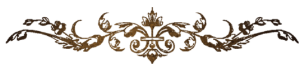Witam Serdecznie!
Tym razem postanowiłem was trochę obeznać z funkcją "Opcje mieszania...", która
jest bardzo przydatna, chociażby przy tworzeniu napisów.
EFEKT PRZED OBRÓBKĄ:
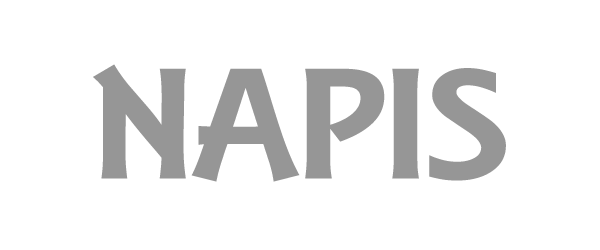
Krok 1
Po włączeniu Photoshopa, należy utworzyć nową pracę w zakładce" Plik"
Następnie ustawiamy sobie przede wszystkim :
-szerokość pracy
-wysokość
-zawartość tła*
*Napisy polecam robić tylko i wyłącznie w trybie przeźroczystym
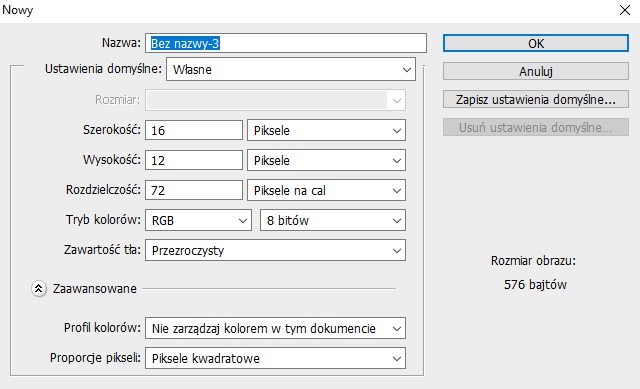
Krok 2
Następnie w pasku narzędzi wybieramy ikonkę tekstu i klikamy
w pole przeznaczone do pracy. Wybieramy czcionkę, którą chcemy, dostosowujemy rozmiar
oraz kolor. Jeżeli nie mamy ciekawych czcionek, wystarczy pobrać je z internetu oraz zainstalować.
Krok 3
Kolejnym krokiem jest kliknięcie prawym przyciskiem myszy na warstwę napisu
oraz wybranie opcji mieszania.
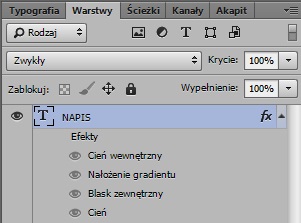

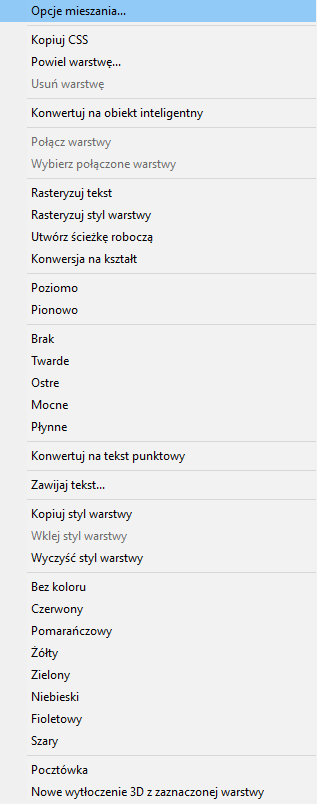
Krok 4
Jeżeli chcemy uzyskać taki sam efekt napisu, jaki jest niżej przedstawiony, należy zaznaczyć następujące opcje:
-Cień wewnętrzny
Sprawia, że na nasz napis pada wewnętrzny cień. Krycie, rozmiar oraz
odległość ustawiamy według naszych upodobań.
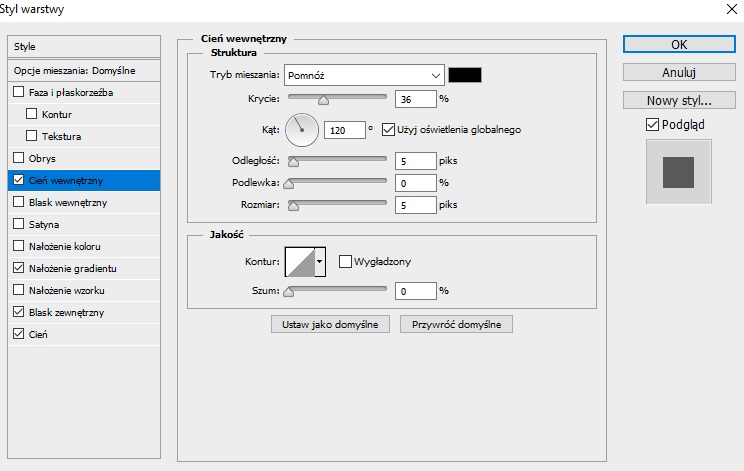
-Cień
Sprawia, ze z naszego napisu pada cień, który dodaje estetyki.
podobnie jak w cieniu wewnętrznym, odległość, krycie oraz rozmiar ustawiamy
według naszych upodobań.
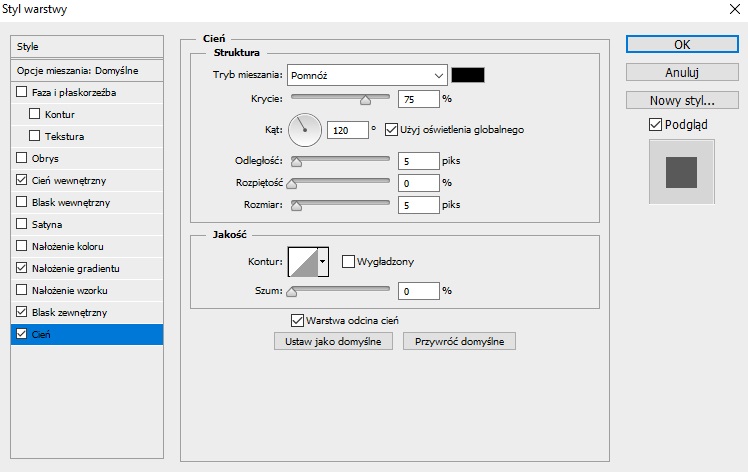
-Blask zewnętrzny
Sprawia, że obrys naszego napisu się świeci.
Rozmiar, odległość oraz krycie ustawiamy do naszych upodobań oraz do estetyki napisu
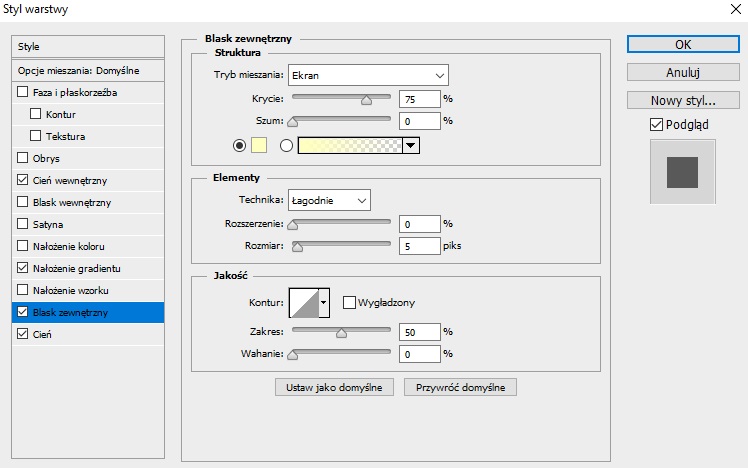
-Nałożenie Gradientu
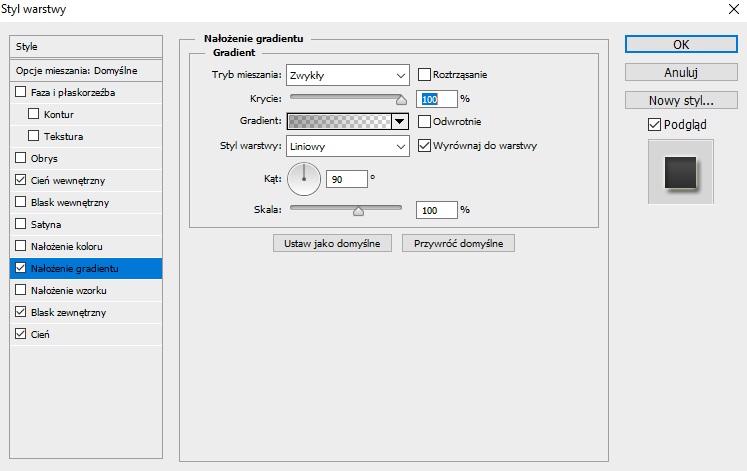
Bardzo ważna opcja, która nadaje cały charakter tekstowi. Spośród spisu Gradientu
wybieramy ten, który nam pasuje kolorystycznie. Następnie ustawiamy sobie jego rozmiar, a mianowicie tzw. "Drugi kolor" tak, aby
nie był ani za duży, ani za mały. Jeżeli nie mamy żadnych gradientów, to możemy stworzyć swój własny ( tworzenie będzie w następnym poradniku) lub po prostu ściągamy paczkę z internetu i wgrywamy do photoshopa.
Gdy wykonamy te wszystkie czynności, klikamy "OK".
EFEKT KOŃCOWY:

Mam nadzieję, że poradnik się przyda w przyszłości ![]()
Pozdrawiam: Thomson
Użytkownik Thomson edytował ten post 03 październik 2017 - 17:29


 Zasady eventów -
Zasady eventów - 

 Temat jest zamknięty
Temat jest zamknięty